Maison >Les sujets >word >Paramètre du numéro de page : format du numéro de page et du nombre total de pages
Paramètre du numéro de page : format du numéro de page et du nombre total de pages
- (*-*)浩original
- 2019-09-02 14:22:5088256parcourir

Word est le logiciel d'édition que nous utilisons souvent pour éditer des documents. Parfois, nous souhaitons que nos documents édités aient des numéros de page et dans un format qui puisse indiquer de quelle page il s'agit et combien de pages. c'est le cas. Ensuite, je vais vous apprendre à définir de tels numéros de page. (Apprentissage recommandé : Tutoriel vidéo Web front-end)
La première chose est de trouver le document auquel vous souhaitez ajouter des numéros de page , comme le montre la figure ci-dessous.
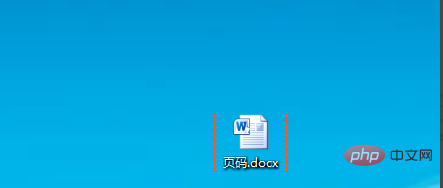
Ouvrez ensuite le document Word que vous avez trouvé , comme indiqué dans l'image ci-dessous.
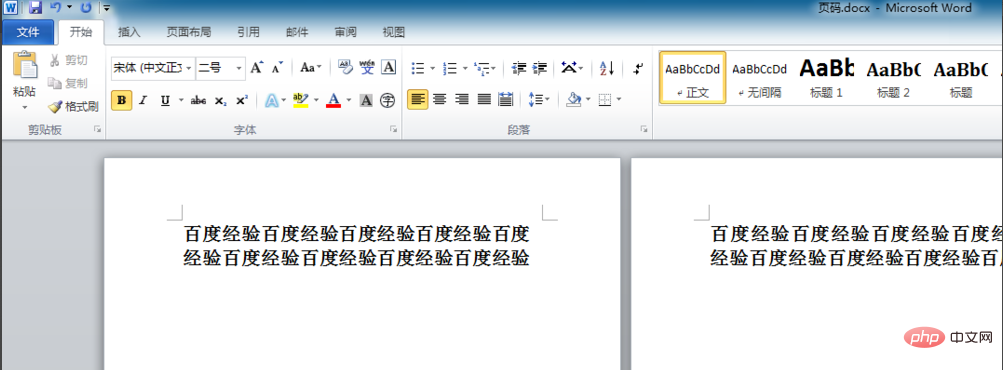 Cliquez ensuite sur [Insérer] dans la barre de menu, comme indiqué dans l'image ci-dessous.
Cliquez ensuite sur [Insérer] dans la barre de menu, comme indiqué dans l'image ci-dessous.
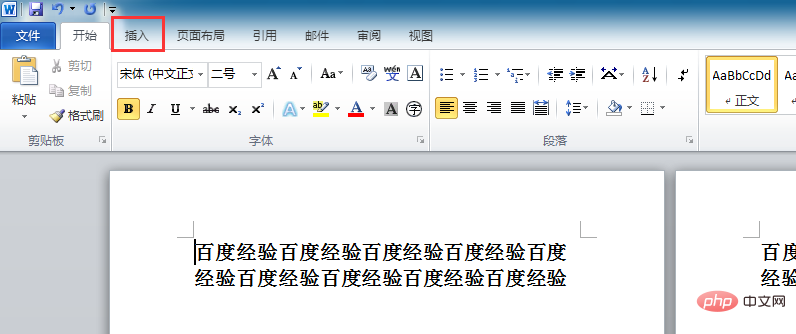
Cliquez ensuite sur Mise en page sous [X/Y] dans [Bas du numéro de page] sous [Numéro de page], comme indiqué dans l'image ci-dessous.
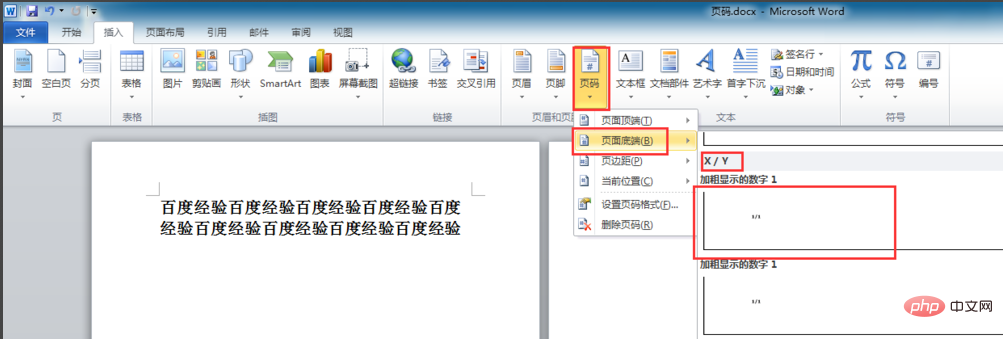 Ensuite, vous pouvez voir le format du numéro de page que nous avons inséré. Enfin, nous modifions le format du numéro de page inséré en [Page X sur Y pages] (remarque : ce numéro ne peut pas être modifié et la barre oblique peut être remplacée par une virgule). Après avoir modifié une page, les numéros de page des autres pages seront également modifiés, comme le montre la figure ci-dessous.
Ensuite, vous pouvez voir le format du numéro de page que nous avons inséré. Enfin, nous modifions le format du numéro de page inséré en [Page X sur Y pages] (remarque : ce numéro ne peut pas être modifié et la barre oblique peut être remplacée par une virgule). Après avoir modifié une page, les numéros de page des autres pages seront également modifiés, comme le montre la figure ci-dessous.
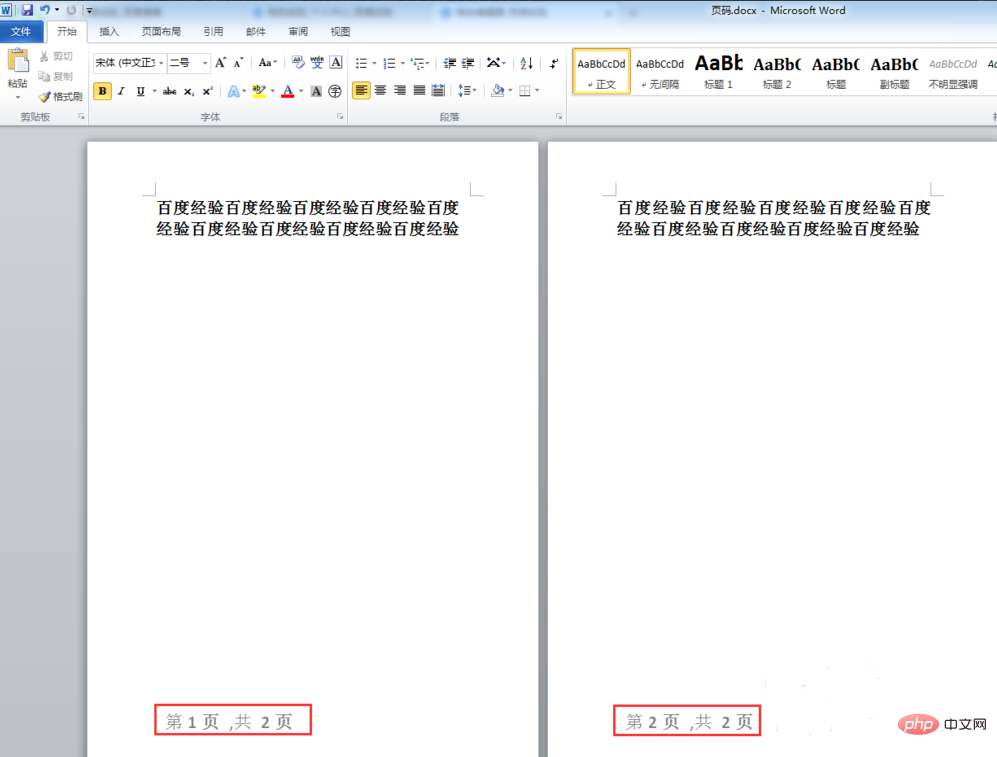
Ce qui précède est le contenu détaillé de. pour plus d'informations, suivez d'autres articles connexes sur le site Web de PHP en chinois!

